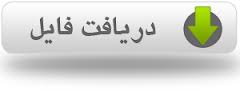در ادامه قصد داریم تا شرایط انتقال داده ها از یک پرونده کاری به پرونده ای دیگر را در نرم افزار اقتصاد سنجی Eviews آموزش دهیم.
برای کپی نمودن داده های آماری مربوط به یک سری از یک فایل کاری به فایل کاری دیگر به ترتیب زیر عمل می کنیم:
1- پرونده کاری اولیه را که اطلاعات در آن قرار دارد بگشائید.
پنجره سری مربوط را نیز باز کنید. موشواره را به روی اولین خانه (سلول) که اطلاعات در آن است ببرید،
دکمه سمت چپ آنرا کلیک کرده و در همان حال موشواره را در روی تمام خانه های ستون حاوی اطلاعات بکشید.
بدین ترتیب اطلاعات در کادر تیره رنگی قرار می گیرد که اصطلاحا به آن Highlight می گویند.
وقتی تمام اطلاعات Highlight شد دکمه سمت چپ موشواره را رها کنید تاوضعیت تثبیت شود.
2- از منوی اصلی دستور Edit/Copy را اجرا نمائید. کادر تبادلی دقت کپی (Copy Precision) باز می شود.
دکمه Ok این کادر را بزنید تا سری و اطلاعات آماری مربوطه در تخته برش ویندوز کپی شود.
3- دستور File/Open از منوی اصلی را اجرا و آنرا دنبال کنید تا پرونده کاری ثانویه گشوده شود.
اگر پرونده کاری ثانویه جدید است دستور File/New را دنبال کنید.
4- به هر صورت پس از باز نمودن پرونده کاری ثانویه دستور
Objects/New Objet/Series
را از منوی اصلی و یا نوار ابزار پنجره کاری اجرا نموده تا پنجره سری باز شود.
اگر در پرونده New Object نام سری را وارد کرده باشید پنجره سری با همان نام گشوده خواهد شد و در غیر این صورت پنجره سری با عنوان UNTITLED را مشاهده خواهید نمود.
اکنون باید پنجره سری رابه حالت ویرایشی در آورد برای این کار دکمه Edit+/- پنجره سری را بزنید تا کرسر (چشمک زن) در سطر زیر نوار ابزار پنجره سری مشاهده شود.
مکان نمای موشواره را به اولین خانه ای که قرار است اطلاعات از آنجا وارد شود برده و کلیک نمائید.
5- اکنون دستور Edit/Paste را از منوی اصلی اجرا نمائید. پس از اجرای این دستور داده های آماری وارد پنجره سری می شود.
حال مجددا دکمه Edit+/- را بزنید تا پنجره سری به حالت حفاظت شده در آید، اگر نامی برای سری انتخاب نکرده اید، دکمه Name پنجره سری را بزنید تا پنجره سری را بزنید.
در کادر تبادلی نام موضوع (Object Name) یا با نام قراردادی مانند Sero2, Sero1 و .... موافقت نمائید و یا نام انتخابی خود را در قسمت مربوطه وارد کرده و دکمه Ok آنرا بزنید و با زدن دکمه (ضربدر) از پنجره سری خارج شوید.
سری مربوطه را در لیست موضوعات موجود در پرونده کاری مشاهده خواهید نمود.
برای کپی نمودن یک گروه و داده های آماری آن باید مشابه قبل عمل نمائید در پنجره گروه چنانچه مکان نمای موشواره را فقط بر روی نام سری های موجود در آن بکشید
تمامی داده های آماری در کادر تیره رنگ قرار خواهند گرفت و اصطلاحا Highlight می شوند. نامی برای گروه انتخاب کرده و دستور Edite/Copy را اجرا نمائید.
بقیه کار مانند مورد انتقال سری است. وقتی پرونده کاری ثانویه را باز کردید، دستور:
Quick/Empty Group (Edite Seties)
را اجرا نمائید.
اگر با کادر تبادلی حذف گروه پرونده کاری اولیه مواجه شدید دکمه Yes آنرا بزنید تا پنجره Group UNTITLED در فایل کاری ثانویه باز شود دقت نمائید که پنجره گروه به حالت ویرایشی باشد.
مکان نمای موشواره را به اولین خانه محلی که قرار است داده ها در آنجا وارد شوند برده و کلیک کنید.
سپس از منوی اصلی دستور:
Edite/ Paste
را اجرا نمائید تا اطلاعات در پنجره گروه وارد شود و نام های Sero2, Sero1 و ... در سر ستونها ظاهر شود.
اگر قصد تغییر نام های قرار دادی را دارید اکنون زمان مناسبی برای اجرای آن است.